安装Apache
安装Apache非常简单,只需在终端中执行以下命令:sudo apt-get update && sudo apt-get install apache2
启动Apache
安装完成后,启动Apache服务:sudo systemctl start apache2
设置开机自启
为了让Apache在系统启动时自动运行,执行以下命令:sudo systemctl enable apache2
更新系统
首先更新系统以确保所有软件包都是最新的:sudo apt update sudo apt upgrade
安装Webmin
添加Webmin的官方APT仓库并安装Webmin:echo "deb http://download.webmin.com/download/repository sarge contrib" | sudo tee /etc/apt/sources.list.d/webmin.list wget -qO https://www.webmin.com/jcameronkey.asc | sudo apt-key add sudo apt update sudo apt install webmin
启动Webmin
安装完成后,启动Webmin服务:sudo systemctl start webmin
配置防火墙
如果您使用防火墙,请确保允许Webmin服务的端口(默认为10000),以下是使用ufw防火墙的配置示例:sudo ufw allow 10000/tcp sudo ufw reload
访问Webmin
现在,通过浏览器访问Webmin控制面板,在地址栏输入http://your_server_ip:10000,其中your_server_ip是您的服务器IP地址。首次访问时,您需要使用root用户名和密码登录。以上是在Debian上搭建Web服务器的详细步骤,希望对您有所帮助。
相关问题与解答
问题1:如何更改Webmin的端口?
答:要更改Webmin的端口,请编辑/etc/webmin/miniserv.conf文件,找到port=10000这一行,将其更改为您想要的端口号,然后重启Webmin服务以使更改生效。
问题2:如何卸载Webmin?
答:要卸载Webmin,请先停止Webmin服务,然后执行以下命令:
sudo systemctl stop webmin sudo apt remove webmin sudo apt autoremove
以上是关于在Debian上搭建Web服务器和安装Webmin的完整教程,请按照步骤进行操作。如果您有任何疑问或需要进一步帮助,请随时留言评论,我们会尽力为您解答。感谢阅读!



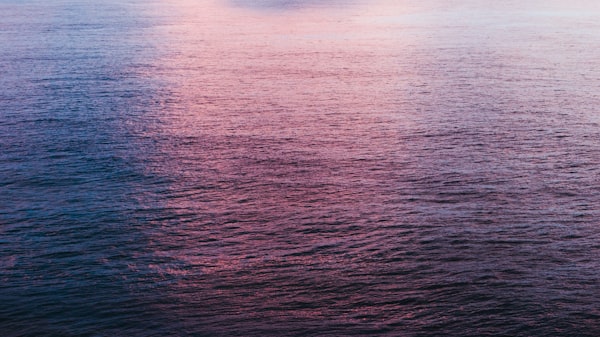


评论留言